我在使用电脑的时候,经常会遇到一些问题,比如最近有网友遇到了win10电脑扬声器没声音的情况,那么win10电脑扬声器没声音怎么办呢?很多朋友不太了解如何处理,所以本期来聊聊win10电脑扬声器没声音解决方法。

win10电脑扬声器没声音解决方法如下:
方法一、
首先检查一下扬声器设备的音量是不是在静音状态;确认一下扬声器设备和电脑有没有正常连接,也可以尝试用其他的数据线或者插孔进行连接。

方法二、
右键点击电脑桌面右下角的"Realtek高清晰音频管理器",点击"声音管理器";

单击弹窗中右上方的黄色文件夹图标,进入"插孔设置";
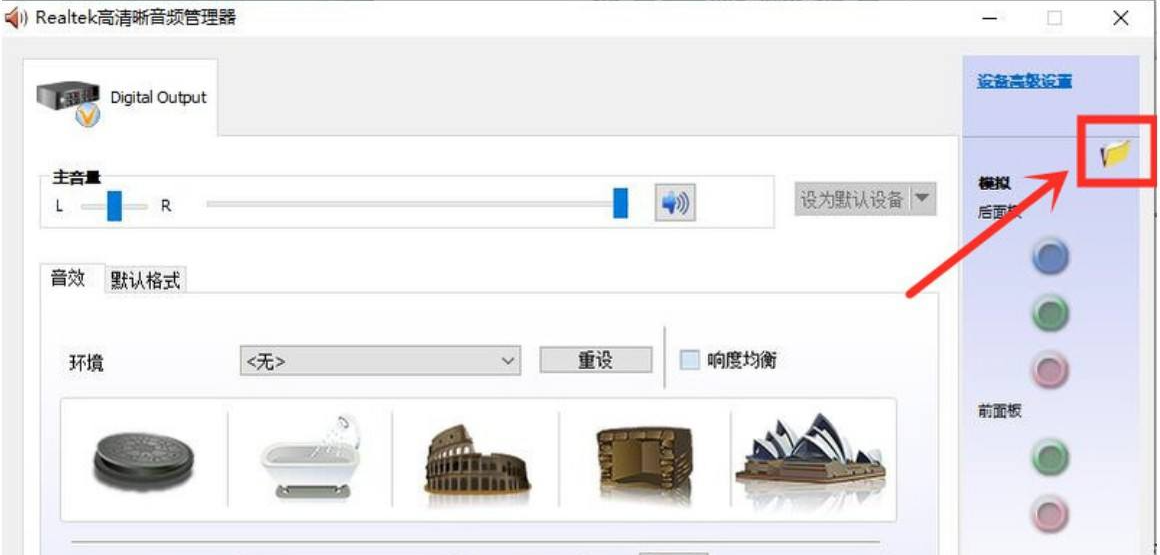
在插孔设置弹窗中勾选禁用"前面板插孔检测",点击下方确定;
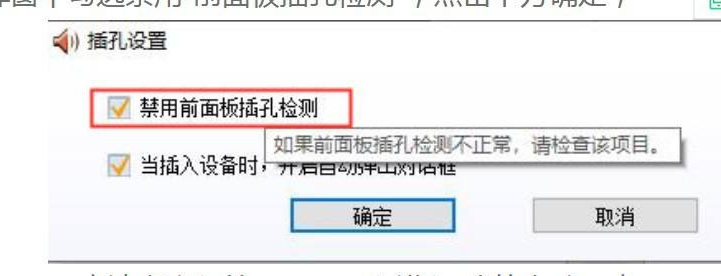
如果找不到Realtek高清晰音频管理器,可以进入"我的电脑-C盘>Program Files>Realtek>Audio>HDA",打开"RAVCpl64"程序即可。
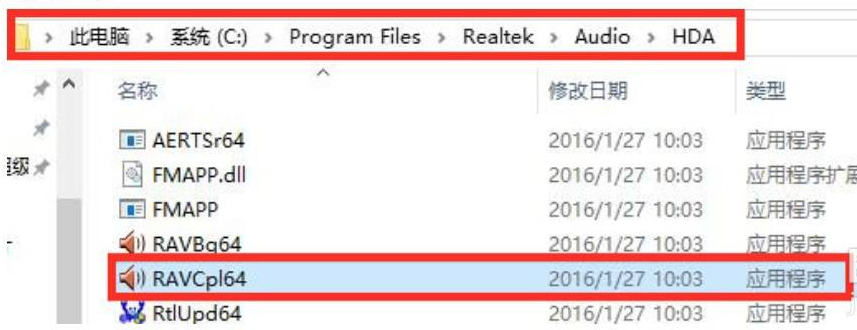
方法三、
右键右下角喇叭按钮,点击"打开声音混合器".
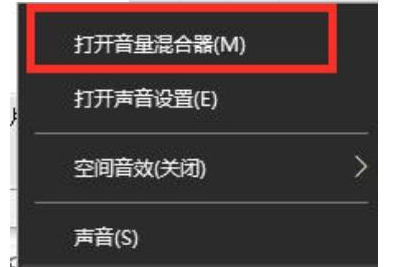
检查设备和应用程序下方是否被设置为静音,如果有的话取消静音即可.

以上就是小编带来的win10电脑扬声器没声音解决方法的全部内容,希望可以提供帮助。